折り返し両面モード
ホーム画面で[折り返し両面]をクリックすると、折り返し両面モードに進みます。
折り返し両面モードでは、2つのページを連続して印刷します。中央で折り返すことで、両面印刷の代用とすることができます。
天井からつりさげた広告用ポスターなどに利用できます。
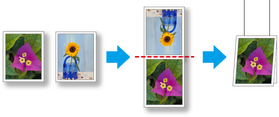
メニューバー
操作に必要なメニューを選べます。

メインエリア
画像の選択や印刷の設定などを行うエリアです。
 参考
参考
- メインエリアの
 をクリックするとホーム画面に戻ります。
をクリックするとホーム画面に戻ります。
ページ選択画面
印刷する2つのページを表面、裏面の順で選択します。
表面に使用するページを選択して[次へ]をクリックすると、裏面に使用するページを選択する画面に進みます。
裏面に使用するページを選択して[次へ]をクリックすると、編集画面に進みます。
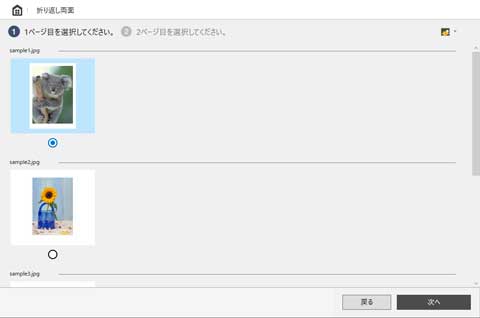
 参考
参考
 /
/ /
/ をクリックして、サムネイルの大きさを切り替えることができます。
をクリックして、サムネイルの大きさを切り替えることができます。- ホーム画面で入力データが1ページ分しか選択されていなかった場合には、ページ選択画面ではなく、表裏に同一のページが選択された状態の編集画面が表示されます。
編集画面
印刷結果のプレビューを確認しながら、ロール紙幅や仕上がりサイズなどの設定を行います。
[次へ]をクリックすると編集を終了し、印刷設定画面に進みます。
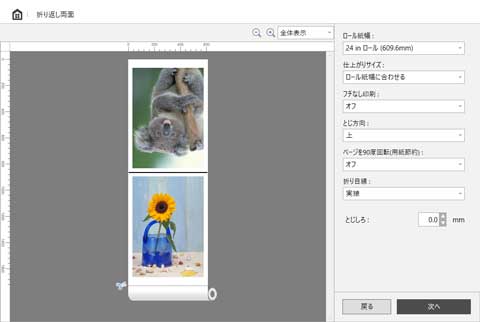
- ツールバー
-
主な操作のツールボタンを選べます。

 (ビューの拡縮)
(ビューの拡縮)プレビュー画面の拡大率を変更することができます。
- プレビューエリア
-
現在の設定での、印刷結果のプレビューが表示されます。

- 編集設定エリア
-
ロール紙幅や、仕上がりサイズなどの設定を行います。
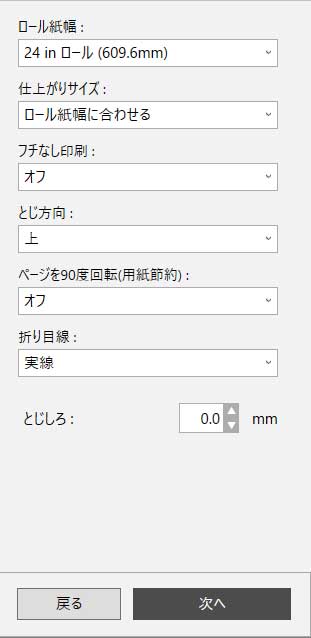
- [ロール紙幅]
ロール紙の幅を設定します。
- [仕上がりサイズ]
仕上がりサイズを設定します。
- [フチなし印刷]
-
フチなし印刷を行うか設定します。
オン]にすると用紙の先端、両端いっぱいにまで印刷領域が広がります。 - [とじ方向]
-
用紙を折り返す際のとじ方向を設定します。
- [ページを90度回転(用紙節約)]
-
縦長で作成したページを90度回転して横長で印刷するか設定します。
- [折り目線]
ページの折り目に表示する線の種類を設定します。
- [とじしろ]
とじしろの余白を設定します。
印刷設定画面
編集画面で[次へ]をクリックした後、印刷の設定を行います。
各項目を設定した後に[印刷]をクリックすると、印刷を開始します。
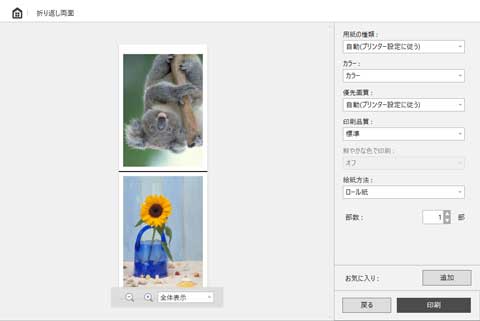
- プレビューエリア
-
印刷結果のプレビューが表示されます。
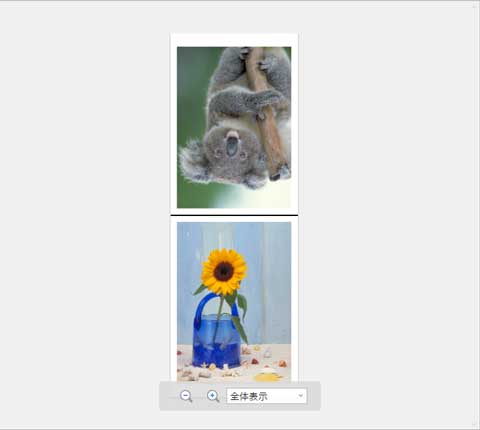
- 印刷設定エリア
-
用紙の種類など、印刷に関する設定を行います。
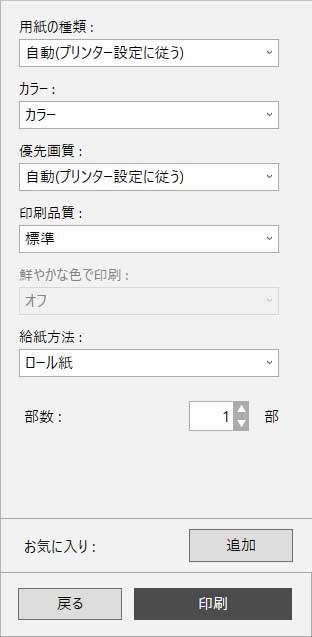
- [用紙の種類]
- 印刷に使用する用紙の種類を設定します。
- [カラー]
- 印刷する色を[カラー]/[モノクロ]から設定します。
- [優先画質]
- 印刷結果において、特に重視する要素を設定します。
- [印刷品質]
- 目的にあった印刷の品質を選びます。
- [鮮やかな色で印刷]
- 鮮やかな色で印刷するか設定します。
- [給紙方法]
- 用紙の給紙方法を設定します。
- [部数]
- 印刷する部数を設定します。
- [お気に入り]
- [追加]をクリックすると、編集画面と印刷設定画面で現在設定している内容を[お気に入り]に登録することができます。[お気に入り]に登録した内容はホーム画面の[お気に入り]シートから簡単に呼び出すことができます。
ステータスバー
選択しているデータの数や、用紙のサイズなどの情報が表示されます。

 参考
参考
- ツールバー、ステータスバーは、[表示]メニューで表示/非表示を切り換えられます。

